Mengelola Template Sesi
Catatan
Informasi ketersediaan fitur adalah sebagai berikut.
| Dynamics 365 pusat kontak—tertanam | Dynamics 365 pusat kontak—mandiri | Dynamics 365 Customer Service |
|---|---|---|
| Ya | Ya | Ya |
Template sesi adalah gabungan dari informasi atribut dan tab aplikasi yang dapat digunakan kembali.
Di aplikasi layanan pelanggan ruang kerja, saat agen menerima permintaan percakapan masuk dari pelanggan, sesi dimulai. Sistem membuka aplikasi percakapan aktif yang Anda (administrator) tetapkan sebagai Tab Jangkar di panel tab aplikasi. Tab Anchor tidak dapat ditutup. Secara bersamaan, sistem akan memperluas panel komunikasi agar Anda dapat bertukar pesan dengan pelanggan.
Template sesi digunakan untuk menentukan pengalaman sesi tersebut seperti:
- Aplikasi yang harus dibuka sebagai tab jangkar di panel tab aplikasi;
- Apa saja tab aplikasi tambahan yang harus dibuka saat sesi dimulai;
- Apa yang harus menjadi mode default panel komunikasi saat sesi dimulai.
Anda dapat membuat template sesi di pusat admin Customer Service atau menggunakan template out-of-the-box. Di lingkungan Anda, sebagai administrator, Anda dapat membuat beberapa template sesi.
Catatan
Anda tidak dapat menyesuaikan template sesi siap pakai; Namun, Anda harus membuat template kustom Anda sendiri. Kerangka Kerja Integrasi Saluran harus diaktifkan untuk memuat templat sesi generik dengan API createsession .
Template sesi bawaan untuk menggunakan dalam Customer Service workspace adalah template default - sesi entitas kasus.
Templat sesi siap pakai berikut bersifat umum dan untuk digunakan di aplikasi ruang kerja layanan pelanggan:
- Sesi entitas kasus - template default
- Sesi obrolan - default
- Sesi panggilan suara - default
- Sesi pesan kustom - default
- Sesi rekaman entitas - default
- Sesi Facebook - default
- Sesi LINE - default
- Sesi SMS - default
- Sesi Teams - default
- Sesi Twitter - default
- Sesi WeChat - default
- WhatsApp sesi - default
Membuat template sesi
Di peta situs pusat admin Customer Service, pilih Ruang Kerja di Pengalaman agen.
Pada halaman Ruang Kerja , pilih Kelola untuk templat Sesi.
Pilih Baru di halaman Template Sesi Aktif.
Tentukan hal berikut pada halaman Template Sesi Baru.
Tab Nama Keterangan nilai Contoh Umum Nama Tentukan nama sesi. Nama ini tidak akan terlihat oleh agen saat run-time. Sesi obrolan Umum Nama Unik Pengenal unik dalam <format prefix>_<name> .
PENTING
Berikut ini diperlukan untuk nama unik:- Awalan hanya bisa alfanumerik dan panjangnya harus antara 3 hingga 8 karakter.
- Garis bawah harus berada di antara awalan dan nama.
Anda dapat memilih ikon bola lampu, lalu pilih Terapkan untuk memverifikasi apakah nama yang Anda masukkan memenuhi persyaratan.msdyn_chat_custom Umum Tipe Pilih salah satu yang berikut:
- Entitas: Jika Anda memilih entitas, bidang Entitas akan ditampilkan.
- Generik: Pilih kapan templat diperlukan untuk ditetapkan ke saluran mana pun.
Entity Umum Entity Pilih entitas dari daftar.
Catatan: Opsi ini hanya ditampilkan ketika Tipe adalah entitas.Kasus Umum Gelar Berikan judul sesi yang diinginkan agar agen dapat dilihat saat run-time. {customerName} Umum Mode panel komunikasi pilih mode default panel saat sesi dimulai. Pilih salah satu opsi berikut:
- Merapat: Panel akan berada dalam mode diperluas.
- Diminimalkan: Panel akan berada dalam mode diminimalkan.
- Tersembunyi: Panel akan disembunyikan.
Catatan: Untuk sesi perutean entitas—yaitu, untuk sesi kasus—mode panel komunikasi disembunyikan.Tertambat Umum Ikon Sesi Pilih ikon untuk mewakili saluran tempat percakapan dimulai sehingga agen Anda dapat mengidentifikasi saluran secara visual.
Catatan:- Hanya tersedia untuk jenis template generik.
- File sumber daya web untuk ikon harus disebarkan.
- Anda dapat menggunakan file sumber daya web saja dan bukan siput untuk menyesuaikan ikon sesi.
- File GIF tidak didukung.
WhatsApp.ico Umum Description Berikan keterangan untuk referensi Anda. Template sesi digunakan untuk permintaan percakapan dari saluran obrolan. Umum Terapkan judul sesi ke tab jangkar Terapkan judul sesi yang disesuaikan ke judul tab jangkar. Ya. Umum Pemilik Cari dan pilih pemilik. Secara default, pengguna yang membuat template diatur sebagai pemilik Ihsan Abbas Umum Tab jangkar Pilih aplikasi dari daftar. Aplikasi dibuka secara default saat sesi dimulai dan tidak dapat ditutup.
Catatan: Opsi tab jangkar hanya ditampilkan ketika Tipe generik.Ringkasan pelanggan Pilih Simpan.
Kaitkan tab aplikasi, skrip agen dengan templat sesi
Anda dapat mengaitkan tab aplikasi yang perlu dibuka saat sesi dimulai. Agen tidak dapat menutup tab aplikasi ini. Anda juga dapat mengaitkan skrip agen; Namun, Anda harus terlebih dahulu mengonfigurasi skrip agen. Informasi selengkapnya: Skrip agen
Buka templat sesi yang ingin Anda modifikasi.
Di bagian Tab Tambahan, Pilih Tambahkan Template Tab Aplikasi yang Ada. Panel Catatan Pencarian muncul.
Ketikkan nama tab aplikasi di kotak pencarian, lalu pilih ikon pencarian. Daftar rekaman muncul. Pilih tab aplikasi, lalu pilih Tambahkan. Tab aplikasi ditambahkan ke templat sesi.
Pilih tab Skrip agen, dan atur tombol Aktifkan ekspresi build ke Ya untuk menentukan ekspresi guna mengatur skrip agen sebagai default untuk templat sesi tertentu.
Buat ekspresi, lalu pilih Simpan dan tutup. Untuk mempelajari lebih lanjut, lihat Mengatur skrip agen default untuk agen.
Pilih Simpan.
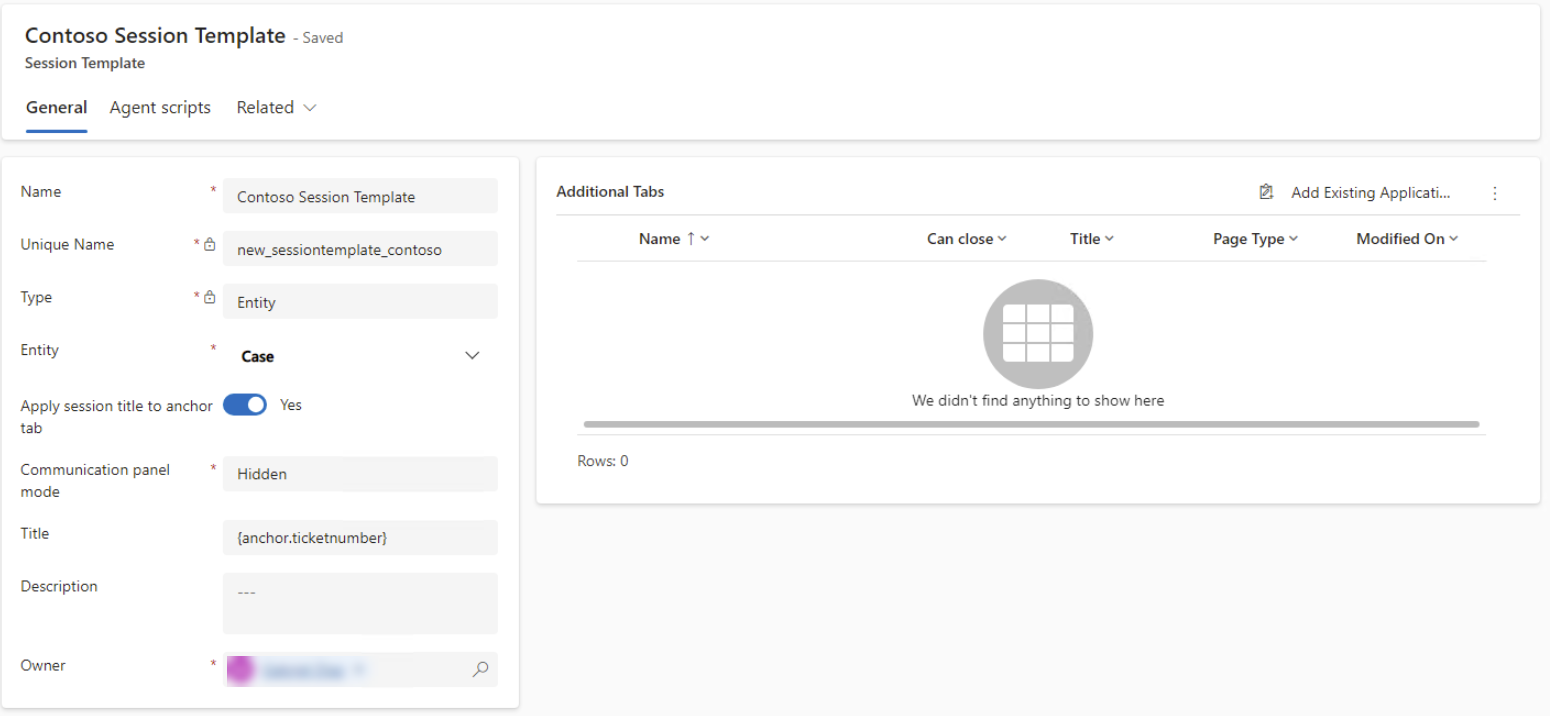
Template sesi dikonfigurasi. Sekarang, Anda harus mengaitkan template sesi dengan workstream. Untuk mempelajari selengkapnya, lihat Mengaitkan templat dengan aliran kerja.
Baca juga
Mulai menggunakan pusat admin Customer Service
Mengelola templat tab aplikasi
Mengelola template notifikasi
Mengaitkan templat dengan aliran kerja
Saran dan Komentar
Segera hadir: Sepanjang tahun 2024 kami akan menghentikan penggunaan GitHub Issues sebagai mekanisme umpan balik untuk konten dan menggantinya dengan sistem umpan balik baru. Untuk mengetahui informasi selengkapnya, lihat: https://aka.ms/ContentUserFeedback.
Kirim dan lihat umpan balik untuk